Mail/Thunderbird & Epiphany
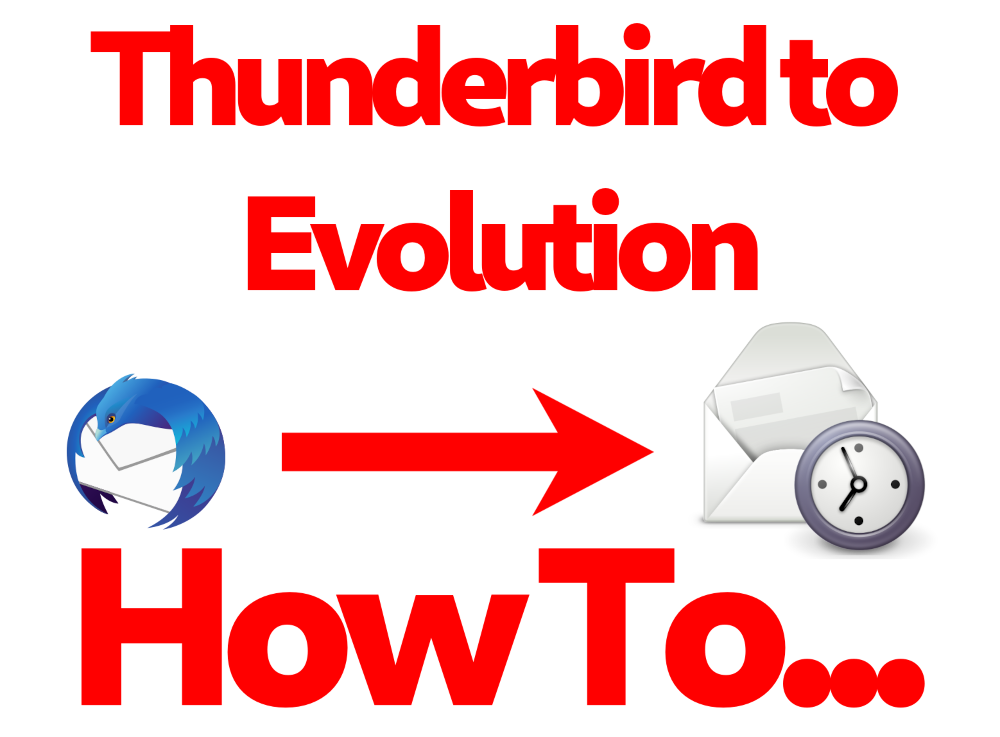
Ho sempre usato Mozilla Thunderbird come client di posta sin dal mio primo PC trascinandomi il profilo da Windows 98 a XP da Ubuntu a Debian fino ad oggi con Arch Linux.
Qualche casella è andata persa ma conservo ancora gli archivi e da tempo sentivo il bisogno di cambiare e mettere ordine tra password dimenticate e sottocartelle multiple.
Amo GNOME e dopo averci provato più volte con Geary mi sono buttato sul client ufficiale che, non so per quale motivo, avevo a disposizione ma sempre ignorato in tutti questi anni: Evolution.
Vorrei condividere con voi in questo articolo come sono riuscito a migrare da Thunderbird a GNOME Evolution Mail 3.40.1 su Linux.
Gli account:
Ho 6 account funzionanti e due archiviati con oltre 680mb di mailbox Gmail compattata.
Il software:
La migrazione è avvenuta tra Mozilla Thunderbird Daily 90.0a1 a GNOME Evolution 3.40.1
La procedura:
Aprire Evolution e selezionare File>Importa... per avviare l’assistente di importazione.
Fare clic su Successivo e in Tipo di importatore selezionare Importa un singolo file.
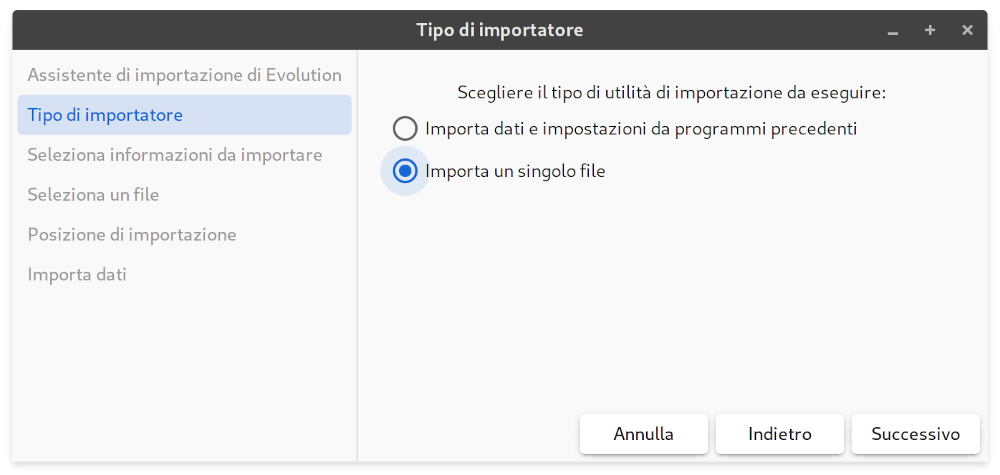
Fare nuovamente clic su Successivo e in Seleziona un file selezionare la mailbox relativa all’account di posta che si desidera importare in Evolution. Si tratta di file Inbox senza estensione, uno per ogni account di posta.
Come tipo file verrà mostrato Mailbox Berkeley (mbox):
Fare clic su Successivo per selezionare la posizione di importazione:
Fare clic su Successivo per avviare l’importazione che a seconda delle dimensioni dell’archivio potrà durare da qualche secondo a diversi minuti.
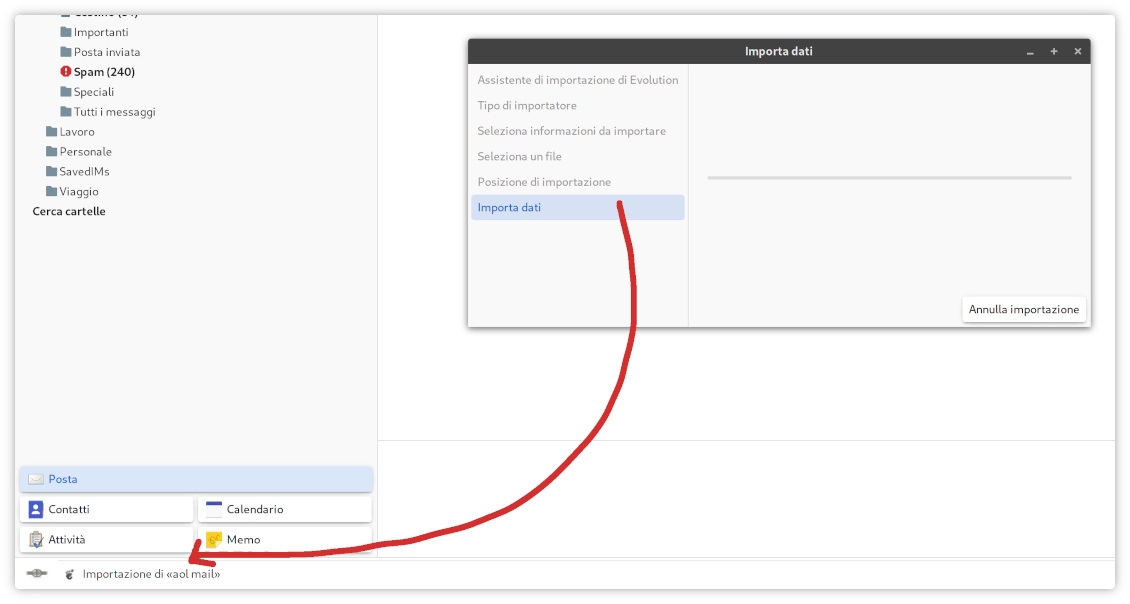
Come trovare le mailbox di Thunderbird:
Thunderbird conserva dati personali e archivi in cartelle speciali dette profili.
In Thuderbird da Aiuto>Risoluzione dei problemi (More troubleshooting information) esiste un tasto per accedere direttamente alla cartella del Profilo:
Thunderbird Mailbox
In genere nei sistemi Linux le mailbox di Thunderbird risiedono nella cartella nascosta ./thunderbird ./mozilla/thunderbird /nomeprofilo/Mail/pop.miaposta.com/inbox
Aggiungere gli account di posta
Creare un nuovo account dal menù File>Nuovo>Account di posta.
Seguire la procedura guidata configurando account, nome utente, server e opzioni varie. Aiutarsi con i dati presenti in Impostazioni account di Thunderbird.
E’ presente anche una scansione automatica che tenterà di configurare tutto in base all’indirizzo email inserito (testato con successo per Gmail e Aol).
Trasferire ora le email importate in precedenza, all’interno dei rispettivi account di posta e creare nuove cartelle se necessario.
Importare i contatti di Thunderbird in Evolution:
Aprire Mozilla Thunderbird e fare clic su Strumenti>Rubrica poi a rubrica aperta su Strumenti>Esporta.
Salvare i contatti nel formato LDIF.
Aprire Evolution e seguire la procedura guidata con l’assistente di importazione per il file LDIF salvato in precedenza.
GNOME Evolution Mail 3.40
L’interfaccia di Evolution 3.40 è molto pulita e leggera. Si integra alla perfezione con GNOME con notifiche popup e direttamente nel panello principale.
Se si è configurato GNOME online accounts con il proprio account Google, Gmail sarà già configurato come account speciale di sistema e perfettamente funzionante in IMAP.
Evolution comprende un filtro antispam avanzato e opzioni di svuotamento cestino e pulizia in uscita o ad intervalli regolari.
Evolution integra il gestore di appunti e note condivise Memo, Attività, Rubrica e Calendario perfettamente integrato con Google Calendar (con procedura guidata ed eventuale verifica in due passaggi integrata per l’attivazione).
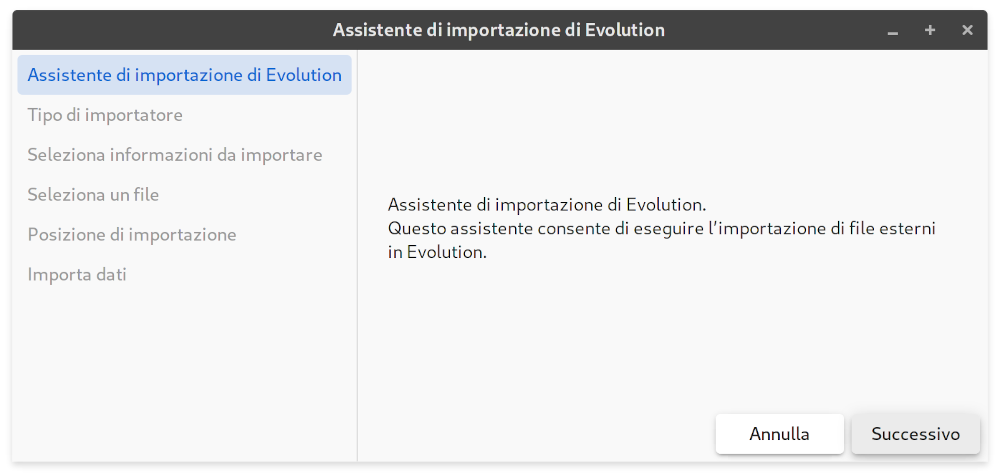
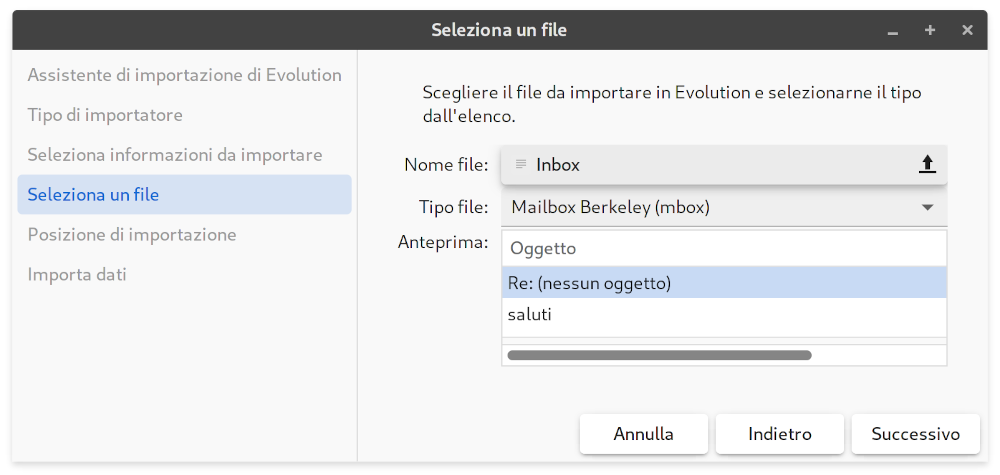
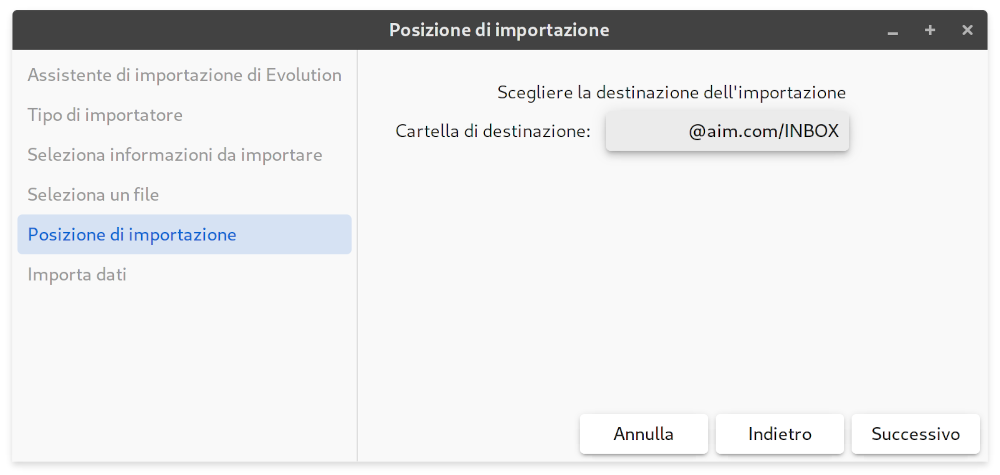

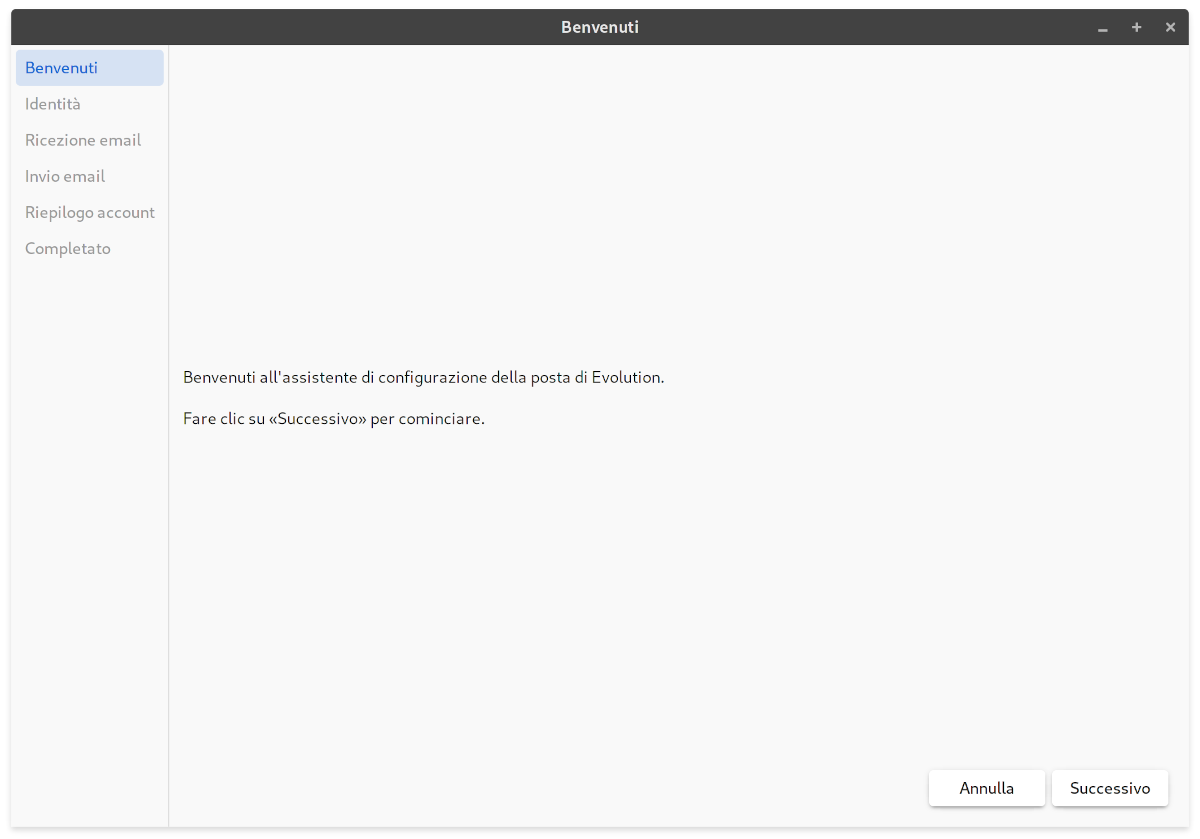
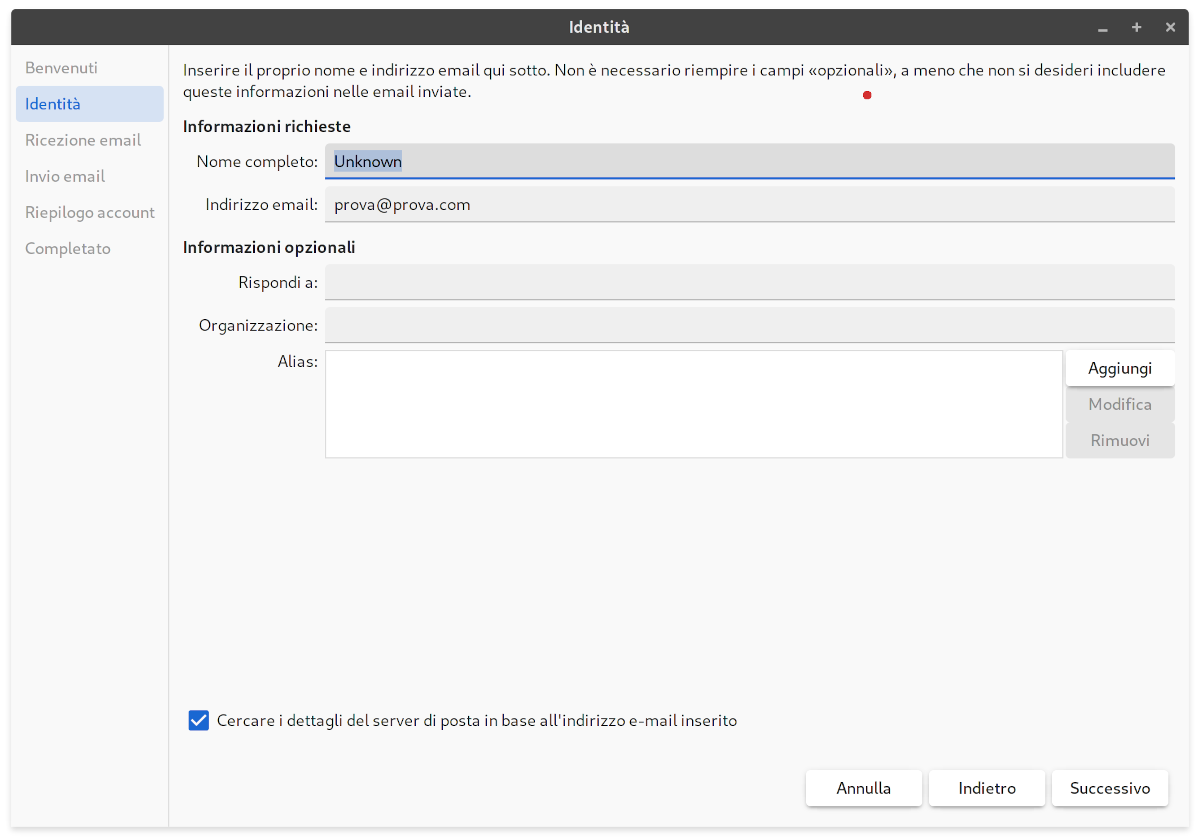
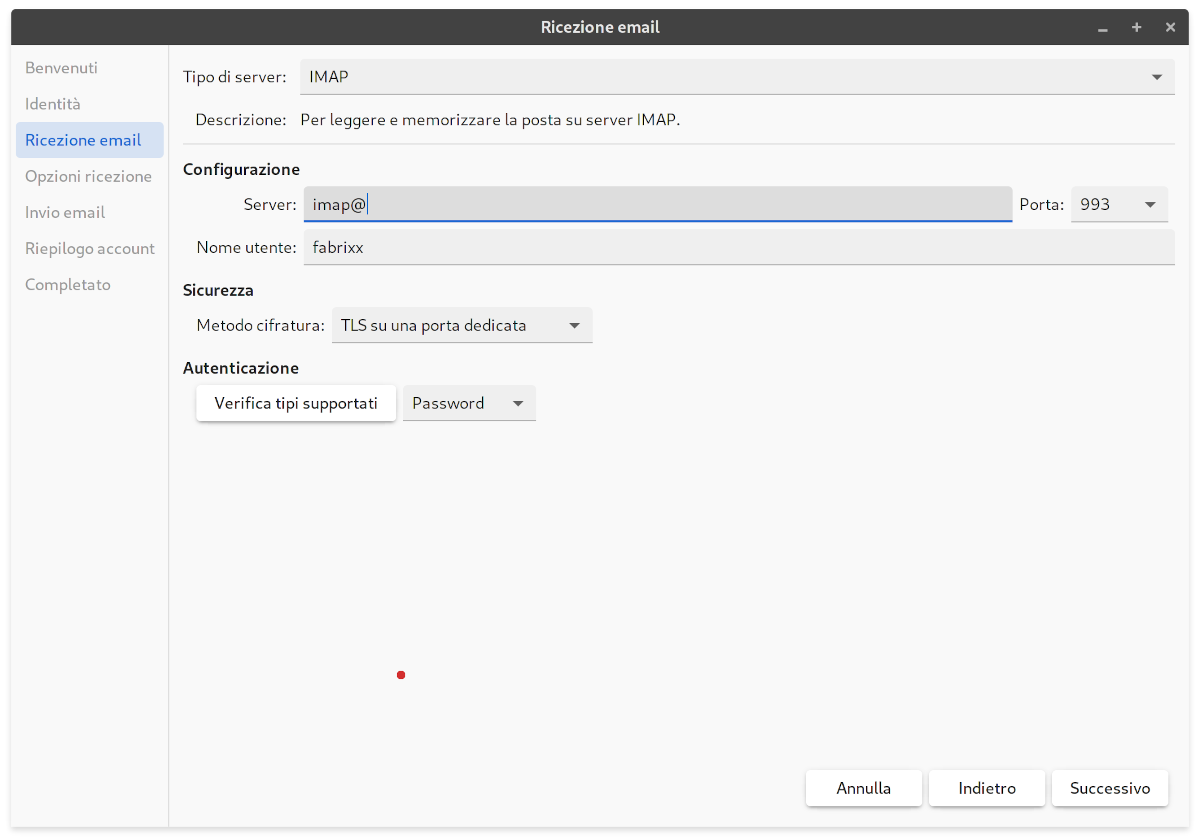
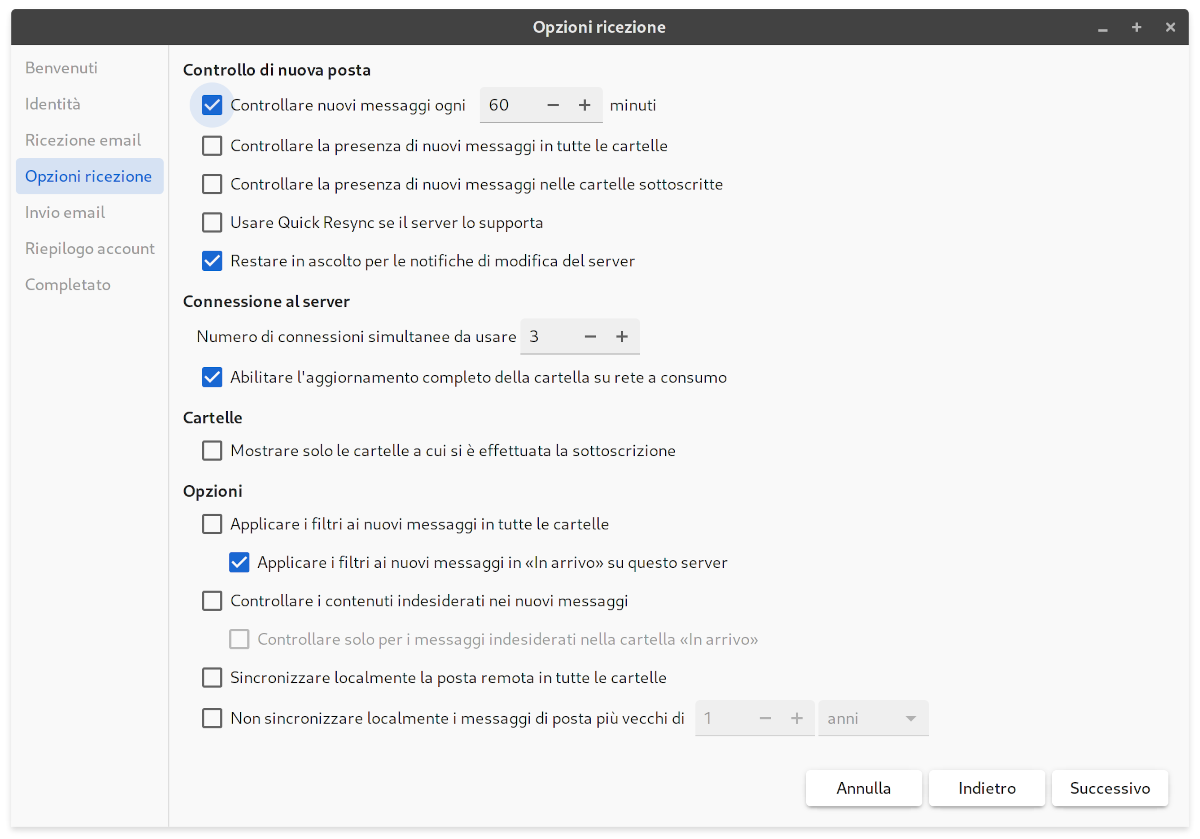
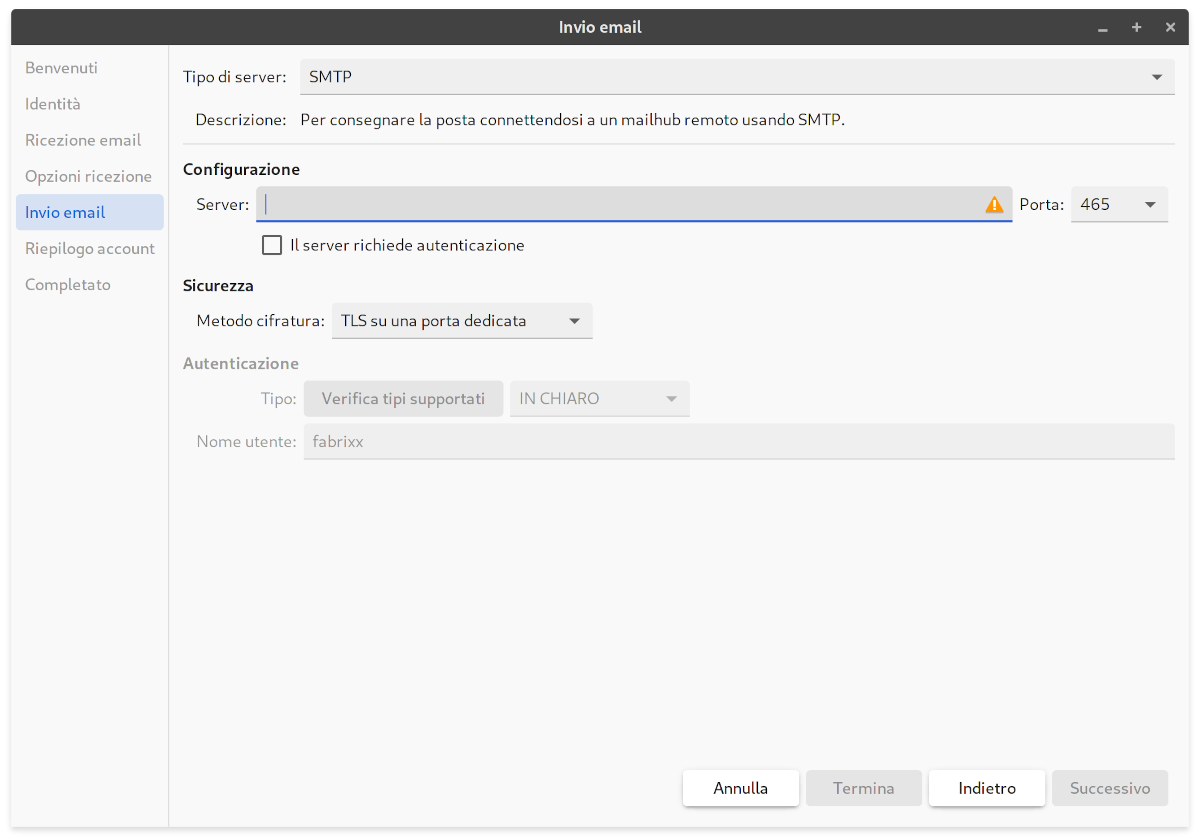
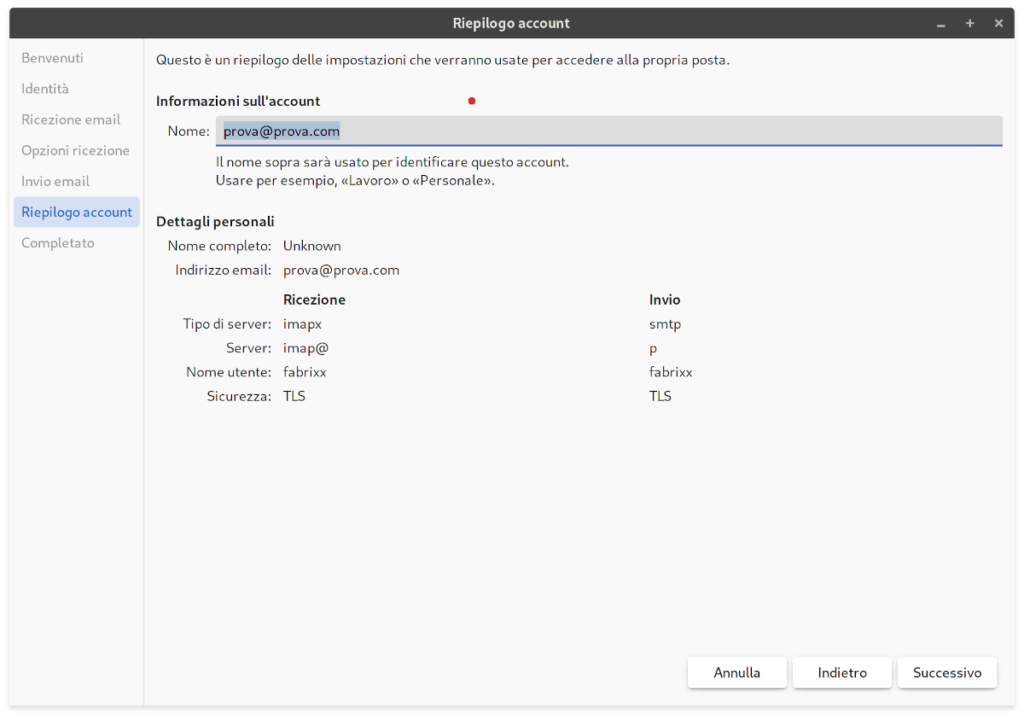
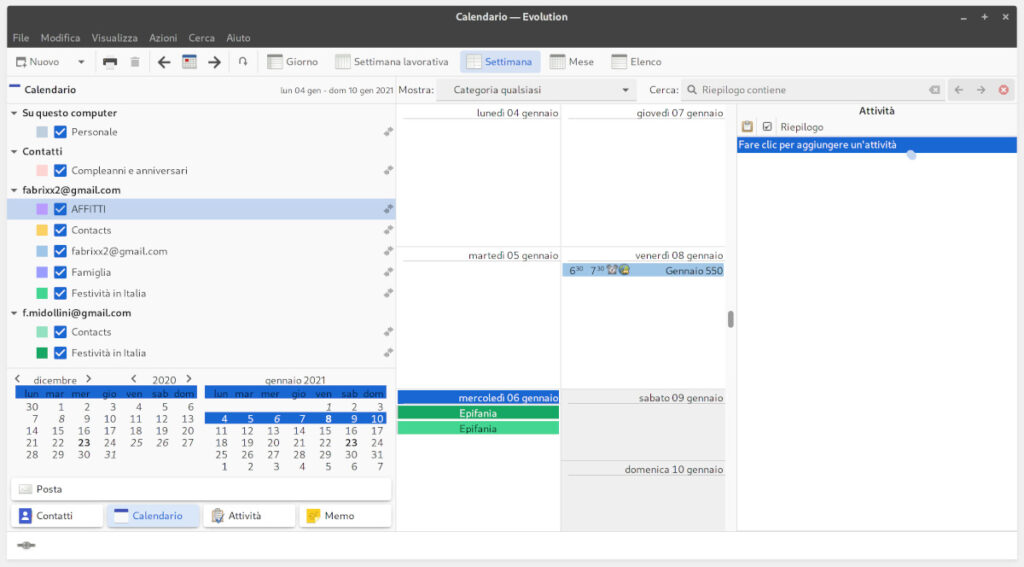
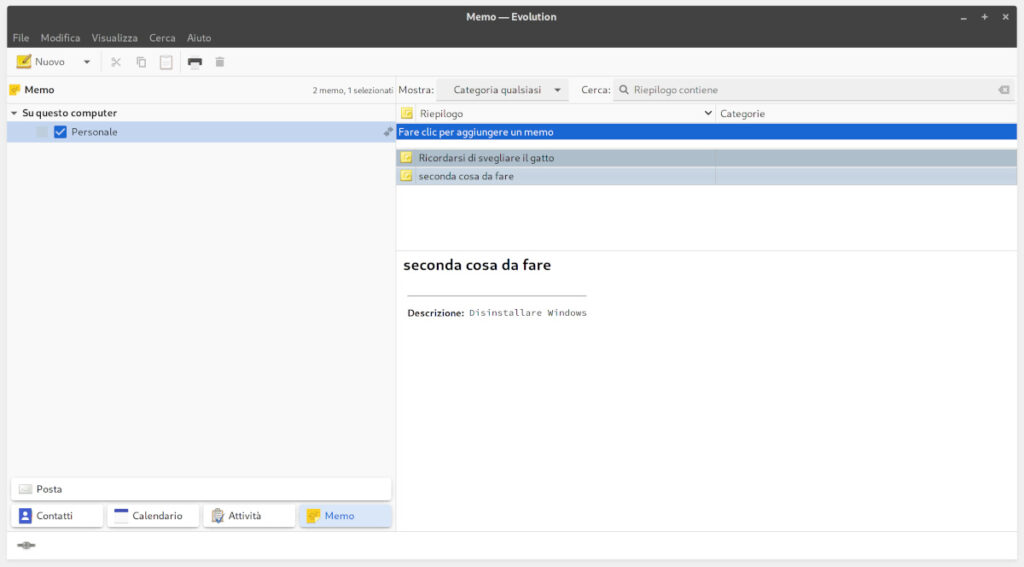
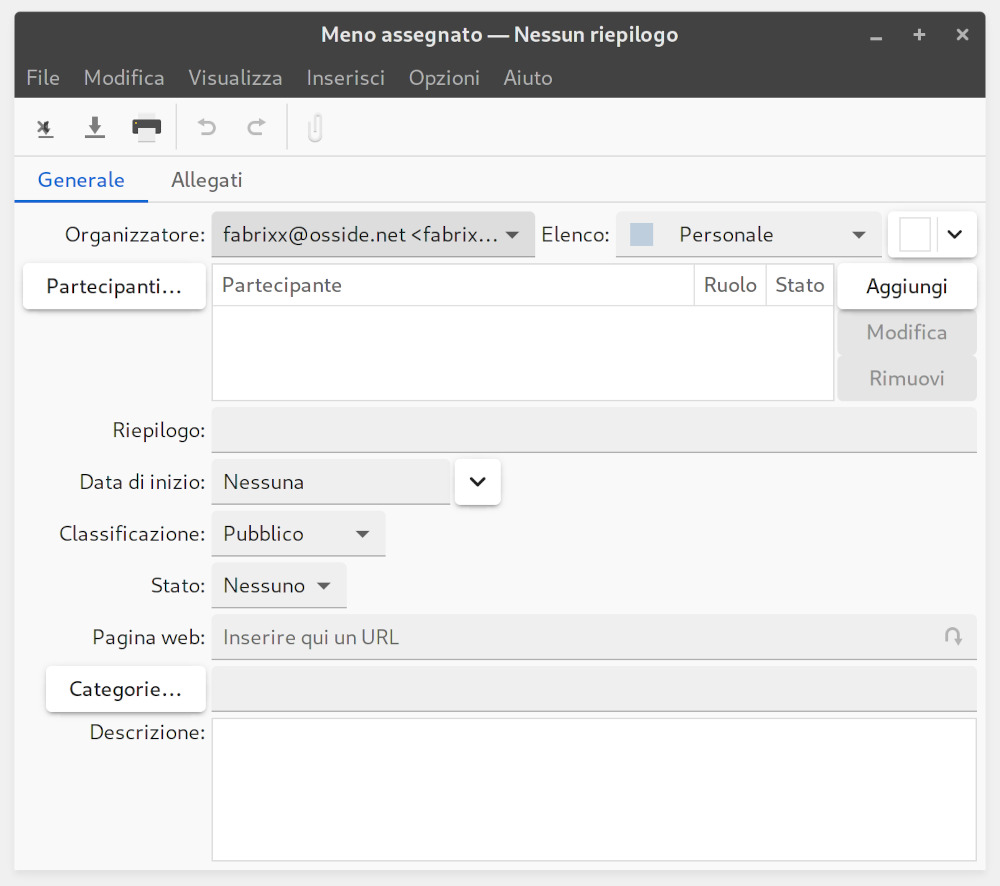
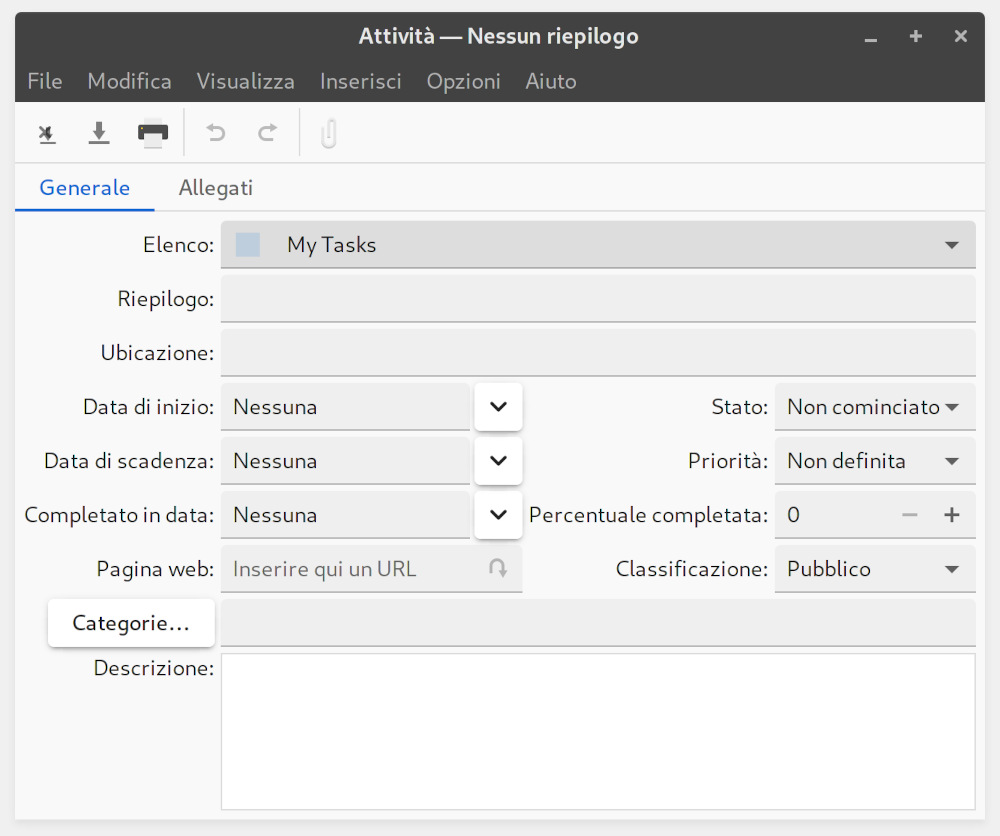
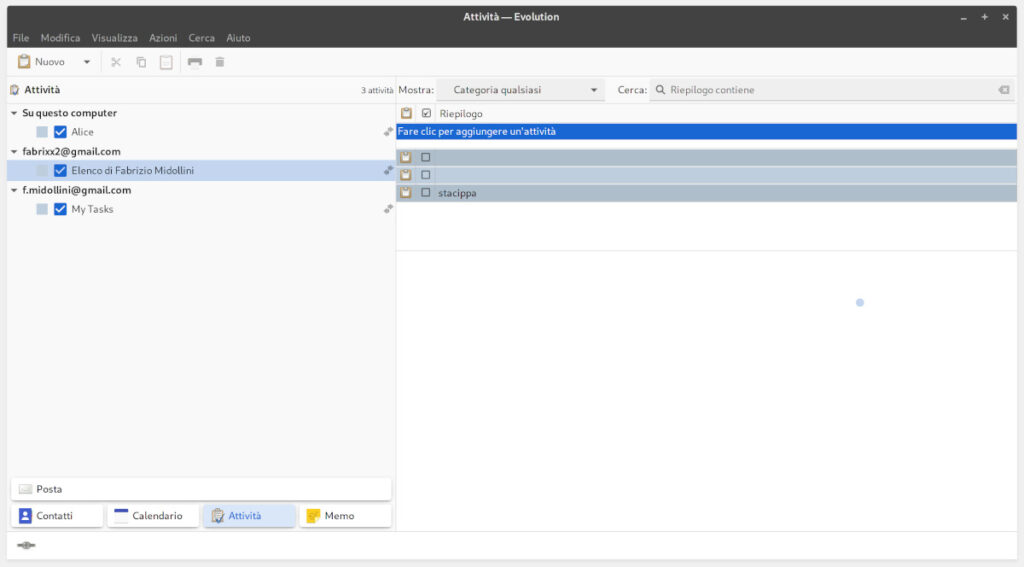
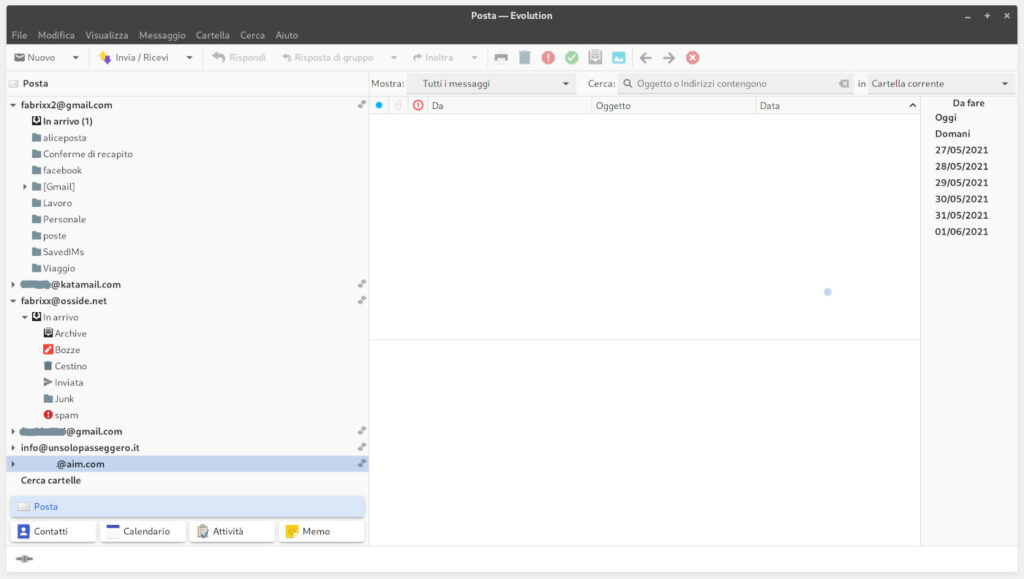

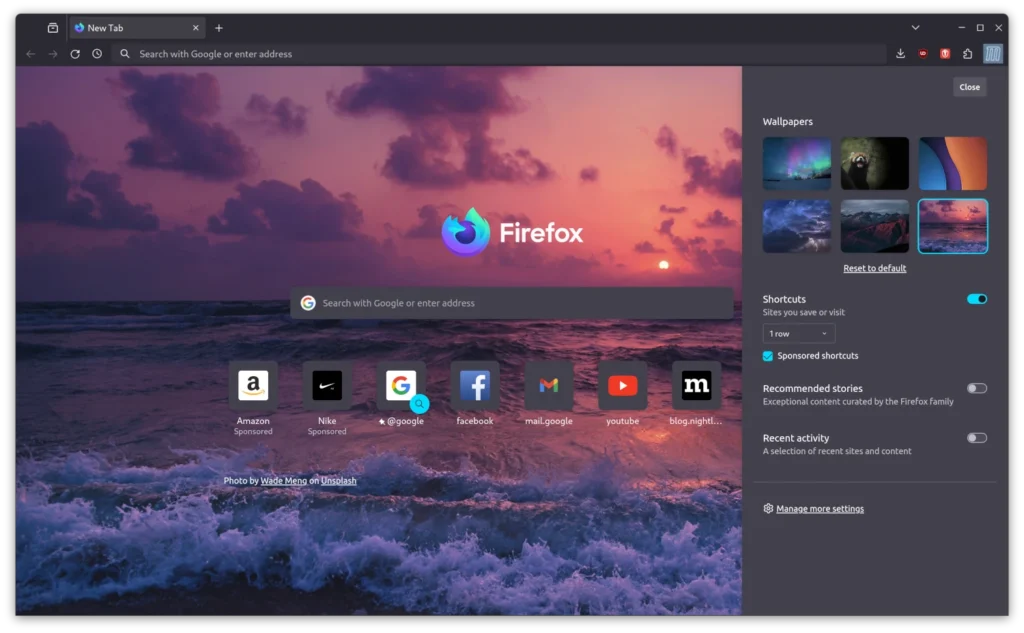
Leave a Reply